숙련 된 Linux 사용자이거나서버를 처음 사용하는 경우 파일에 액세스하는 주요 방법은 Samba입니다. 많은 사람들이 NFS가 어려워 보이기 때문에 이렇게합니다. 많은 단계가 있으며 Samba 또는 FTP와 같은 것에 비해 제대로해야 할 일이 거의 없습니다. 많은 Linux 사용자가 NFS를 통과한다는 사실은 많은 훌륭한 기능과 사용법을 가지고 있기 때문에 부끄러운 일입니다. 그래서 우리는 NFS 서버를 설정하는 데 어려움을 겪기로 결정했습니다. Linux에서 NFS 공유를 호스팅하는 방법을 자세히 살펴보고 서버를 시작하고 실행하는 방법에 대해 자세히 설명합니다.
설치

일반적으로 각 Linux 배포판은 동일합니다몇 가지 차이점이있는 NFS 도구 모든 것이 작동하게하려면 터미널을 열고 시스템에 다음 패키지를 설치하십시오. 이 패키지는 서버를 실행하고 기본 구성 파일을 생성하고 때로는 다른 것을 구성하는 데 필요한 기본 기술을 설치합니다.
우분투
sudo apt install nfs-kernel-server
페도라
sudo dnf install nfs-utils system-config-nfs
아치 리눅스
sudo pacman -S nfs-utils
데비안
sudo apt-get install nfs-kernel-server
오픈 수세
sudo zypper install nfs-kernel-server
다른 리눅스
NFS 파일 시스템, 클라이언트 및 서버가 아닙니다새로운 기술. 결과적으로 거의 모든 Linux 배포판에서이 작업을 쉽게 수행 할 수 있습니다. 운영 체제가 다루지 않은 경우 패키지 관리자에서 "nfs utils"를 검색하거나 운영 체제의 Wiki를 참조하십시오.
체계적인 서비스
NFS 서버 설정은 다를 수 있습니다.사용중인 Linux 배포판에 따라 예를 들어, Ubuntu 또는 Debian NFS 패키지를 설치하면 시스템 서비스가 자동으로 설정되고 구성됩니다. 그러나 Arch Linux, SUSE 또는 Fedora 등의 경우 수동으로 수행해야합니다. 이러한 서비스를 활성화하는 방법은 다음과 같습니다.
Arch Linux를 실행중인 경우 Open SUSE 또는 Fedora (또는 NFS 용 시스템 서비스를 자동으로 설정하지 않는 Linux 배포)는 터미널을 열고이 명령을 입력하십시오.
sudo systemctl enable rpcbind
sudo systemctl enable nfs-server sudo service rpcbind start sudo service nfs-server start
구성
NFS 패키지를 설치하면 서버는'설정'했지만 사용자가 아직 액세스 할 수있는 것은 아닙니다. 이를 위해 사용자는 내보내기, 파일 위치 등을 설정해야합니다. 시작하려면 터미널에서 루트 쉘을 얻습니다. 이 작업을 수행하십시오. sudo -s
내보내기 파일은 모든 유형의 디렉토리를 처리 할 수 있습니다. 실제로 사용자는 파일 시스템에서 바로 공유하려는 폴더에 직접 위치를 쉽게 기록 할 수 있습니다. 이것의 문제점은 그것이 큰 보안 위험이라는 것입니다. 한 디렉토리의 내용을 가져와 다른 디렉토리에 바인딩하는 것이 훨씬 안전합니다. 이를 통해 / srv / 폴더의 폴더 및 디렉토리에 대한 권한을 수정하지 않아도 모든 것을 안전하게 유지할 수 있습니다.
예를 들어 사용자 그림 폴더의 NFS 공유를 설정하려면 다음을 수행하십시오.
mkdir -p /srv/nfs/pictures /home/username/Pictures/ mount --bind /home/username/Pictures/ /srv/nfs/pictures/
위의 예를 사용하여 원하는만큼 바인딩 마운트를 만드십시오. 홈 폴더에서 디렉토리를 마운트 할 필요는 없습니다. 대신 그 예를 사용하여 창의력을 발휘하십시오.
모든 것을 정리 한 후 다음 명령을 실행하여 마운트를 고정시킵니다.
echo "#NFS Pictures Bind Mount" >> /etc/fstab
echo "/home/username/Pictures/ /srv/nfs/pictures/ none bind 0 0" >> /etc/fstab
참고 : 자신의 마운트에 맞게 에코 명령을 변경해야합니다.
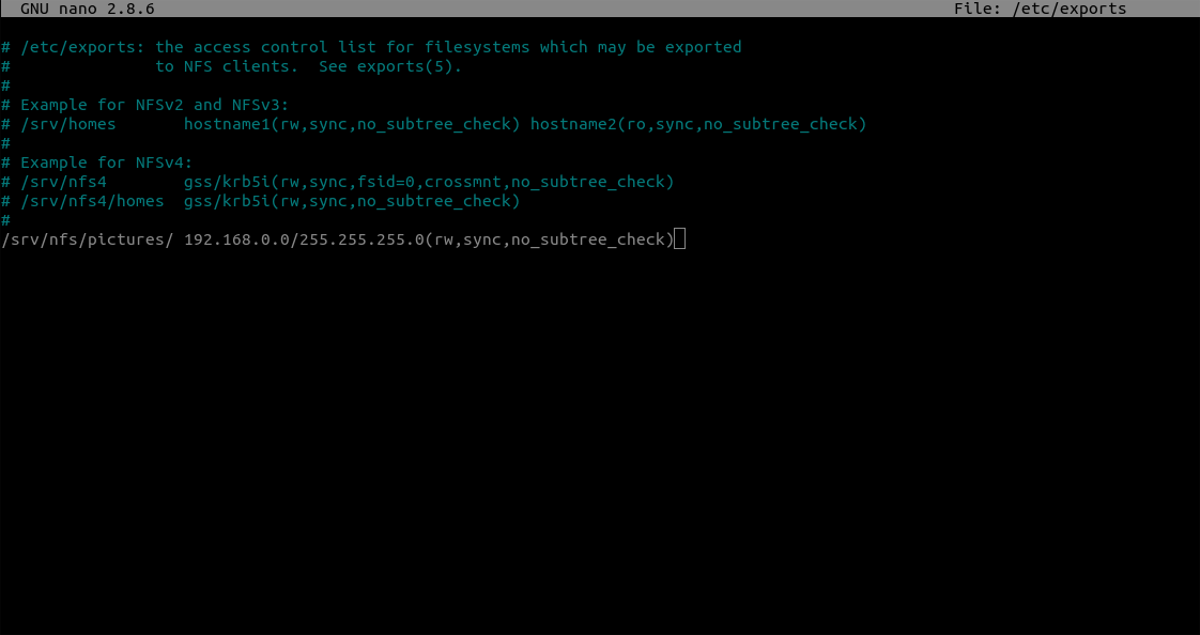
마운트가 설정되면 내보내기 구성 파일을 구성 할 차례입니다. 내보내기 파일은 NFS에서 사용할 각 파일 공유를 지정해야하는 곳이므로 매우 중요합니다.
nano /etc/exports
내보내기 파일 내부에서 맨 아래로 이동하여 다음을 작성하십시오.
/srv/nfs/pictures/ 192.168.0.0/255.255.255.0(rw,sync,no_subtree_check)
원하는만큼 줄을 작성하십시오. 각 공유에는 자체 마운트, fstab 항목 및 / etc / exports 항목이 필요합니다.
참고 : CTRL + O를 사용하여 내보내기 파일을 저장하십시오.
변경 사항 업데이트
NFS 서버가 작동 중이며 파일이올바른 위치에 있으면 모든 것을 사용할 수 있습니다. 남은 것은 내보내기 파일의 변경 사항을 업데이트하는 것입니다. NFS 서버가 실행되는 동안 변경 사항을 업데이트하지 않기 때문에 이것은 중요한 단계입니다. 다음과 같이 변경하십시오. exportfs -rav
필요한 경우 다음을 사용하여 systemd 자체에서 서버 프로세스를 다시 시작하십시오. systemctl restart 명령.
sudo systemctl restart nfs-server.
결론
네트워크 파일 시스템은 유용한 도구입니다. 이를 통해 사용자는 원격 파일 및 디렉토리를 쉽게 가져 와서 실제 하드 드라이브처럼 로컬로 작업 할 수 있습니다. 경쟁 네트워크 파일 시스템 도구는 사용자에게 동일한 편재성과 자유를 제공하지 않기 때문에 이는 훌륭합니다.
유용함에도 불구하고 대부분의 사람들은대신 삼바를 사용하십시오. Samba와 비교할 때 NFS는 약간 성 가시고 지루할 수 있기 때문에 이해할 수 있습니다. 그러나 어려운 설정 프로세스를 처리하면 훨씬 가치가 있습니다.













코멘트